MFC-9320CW
Preguntas frecuentes y Solución de problemas |

MFC-9320CW
Fecha: 25/08/2022 ID: faq00002637_012
Puedo imprimir pero no puedo escanear por medio de la red (Para Mac)
Por favor siga los pasos a continuación para solucionar el problema.
Paso 1: Revise la conexión a la red
Revise que su máquina Brother esté disponible para la impresión en red.
Si no puede imprimir, por favor refiérase a la Pregunta Frecuente listada a continuación:
(Para redes cableadas)
(Para redes inalámbricas)
Paso 2: Revise las configuraciones de escaneo de la red
(Para modelos compatibles con macOS 10.15 o posterior)
Este paso está disponible hasta macOS 10.14.
Si utiliza macOS 10.15 o posterior, escanee un documento usando Brother iPrint&Scan que es compatible con este producto.
> Haga clic aquí para descargar Brother iPrint&Scan en la sección Descargas.
Si el problema continúa, proceda al PASO 4.
Abra el Selector de dispositivo y ajuste las configuraciones del escáner.
Paso 3: Revise que la configuración de escaneo funciona
-
Abra el ControlCenter.
Para abrir la aplicación ControlCenter2, haga clic en Comenzar (“Go”) desde la barra Buscador (“Finder”), Aplicaciones (“Applications”) > Brother > ControlCenter. Haga doble clic en ControlCenter.
El ControlCenter se abrirá y un ícono se colocará en el dock. -
Haga clic en Imagen (“Image”), OCR, Correo electrónico (“E-mail”) o Archivo (“File”). Revise que la configuración de escaneo funciona.
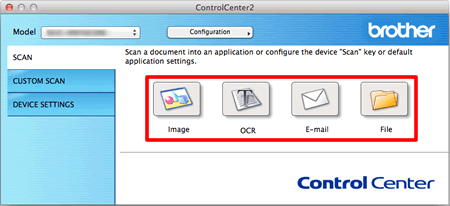
- Si le es posible escanear desde su máquina Brother, entonces el problema se ha resuelto.
-
Si aún no le es posible escanear, desinstale el controlador del escáner e intente volver a instalarlo.
> Haga clic aquí para ver cómo desinstalar los controladores.
> Vaya a la sección de Descargas de este sitio web y descargue el Controlador del escáner (TWAIN).
Las instrucciones de instalación están disponibles en la página de descargas.
Paso 4: Revise las configuraciones del cortafuegos
(Para escanear usando el panel de control o la tecla “SCAN” en su máquina Brother)
La función de escaneo en la red no funciona cuando usa el panel de control o la tecla “SCAN” en su máquina Brother. Esto ocurre cuando se usa un programa de cortafuegos. Por favor configure su programa de cortafuegos para permitir la siguiente aplicación.
(Para modelos compatibles con macOS 10.15 o posterior)
Para escanear usando el botón “Scan” de la máquina Brother, debe instalar la herramienta iPrint&Scan Push Scan Tool.
> Haga clic aquí para descargar Brother iPrint&Scan en la sección Descargas.
Después de instalar iPrint&Scan Push Scan Tool, debe ajustar las configuraciones el botón “Scan” de su máquina Brother desde la aplicación Brother iPrint&Scan.
Nombre de la aplicación:
- Macintosh HD/ Library/ Printers/ Brother/ Utilities/ Server/ NETserver.app
Paso 5: Asegúrese de que su enrutador permite la comunicación en la red via “Bonjour”.
¿Respalda el enrutador la comunicación “Bonjour”?
El enrutador podría estar configurado para bloquear la comunicación “Bonjour”. Por favor refiérase a la documentación de soporte para su enrutador y revise las configuraciones del enrutador.
Contacte al fabricante si desconoce si el enrutador respalda o no la comunicación “Bonjour”, o si desconoce el método para cambiar las configuraciones.
Preguntas frecuentes relacionadas
DCP-1617NW, DCP-375CW, DCP-585CW, DCP-L2540DW, MFC-490CW, MFC-495CW, MFC-5895CW, MFC-6490CW, MFC-685CW, MFC-6890CDW, MFC-7840W, MFC-7860DW, MFC-790CW, MFC-795CW, MFC-8710DW, MFC-885CW, MFC-8870DW, MFC-8890DW, MFC-8910DW, MFC-8950DW, MFC-9320CW, MFC-9325CW, MFC-9330CDW, MFC-9560CDW, MFC-9840CDW, MFC-990CW, MFC-9970CDW, MFC-J4310DW, MFC-J4510DW, MFC-J4620DW, MFC-J4710DW, MFC-J5620DW, MFC-J5910DW, MFC-J615W, MFC-J630W, MFC-J6510DW, MFC-J6710DW, MFC-J6720DW, MFC-J6910DW, MFC-J6920DW, MFC-J825DW, MFC-J870DW, MFC-L2700DW, MFC-L2720DW, MFC-L2740DW, MFC-L8610CDW, MFC-L8850CDW, MFC-L8900CDW, MFC-L9550CDW, MFC-L9570CDW
Si necesita asistencia, contáctese con el servicio al cliente de Brother:
Comentarios sobre el contenido
Observe que este formulario solo se utiliza para comentarios.